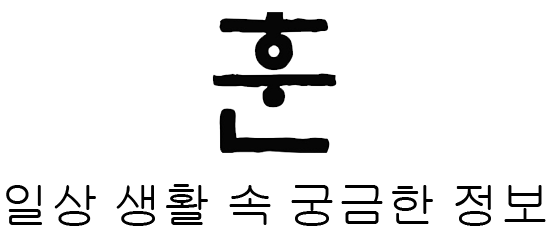PC(컴퓨터) 부팅 불능, 화면 출력 불능, PC 장애 원인 초동 초치 방법
- IT/컴퓨터 장애
- 2020. 10. 9. 21:33

컴퓨터를 사용하다 보면 분명 어제까지 아무런 문제 없이 사용 후 컴퓨터를 종료하였는데 그 다음날 전원은 켰을때 제대로 동작이 안 되는 경우가 발생한다. 먼저 가장 많이 나타나는 증상은 컴퓨터의 전원은 켜졌으나 모니터에 아무런 화면이 출력되지 않는다. 이와 같은 경우는 윈도우에 아예 진입 조차 하지 못하였기 때문에 윈도우 문제는 배제된다.
그럼 이제 확인해야 할 구간은 아래와 같다.
*공통 사항 - 모니터엔 아무런 화면도 출력되지 않는다
1. 컴퓨터의 HDD LED가 깜박깜박하며 동작하는가?
2. 컴퓨터에서 비프음 소리가 들리는가?
3. 1,2번의 증상 없이 전원 LED만 켜져있는 상태로 멈추어 있는가?
이번 포스팅은 3번을 주제로 대응 방법을 공유해 드리겠습니다. 3번의 경우 해당 조동 조치만으로 7~80% 해결이 됩니다.
3번의 증상은 컴퓨터가 전원이 켜졌을시 맨 처음에 메인보드의 BIOS가 각 장치들을 점검하는 POST - Power On Self Test를 실행하게 됩니다.

※ 요즘 나오는 컴퓨터들은 부팅시간 단축을 위해 POST - Power On Self Test 화면을 생략하는 경우도 있습니다.
화면만 생략된것이지 POST - Power On Self Test를 생략하는 것은 아닙니다.
하지만 모니터 화면에선 아무런 정보도 출력이 되지 않는 경우는 가장 처음 동작인 메인보드 동작도 안 되는 경우라고 보시면 됩니다.
이와 동일한 경우 가장 손쉽게 조치할 사항은 컴퓨터 외부의 모든 케이블을 제거하는 것입니다.
케이블은 예로 전원, 모니터, 키보드, 마우스, 랜 케이블 등등 컴퓨터에 장착된 모든 케이블을 말합니다.
그렇다고 컴퓨터 내부의 케이블까지 제거하시면 안됩니다.
제거가 완료되시면 약 10~15분간 방치합니다. 방치하는 이유는 해당 장애의 문제가 대다수 과전류로 인한 부팅 불능이기 때문입니다. 특히 가을과 겨울 건조한 날씨에 많이 발생하며 가장 유력한 원인은 정전기입니다.
가정용 컴퓨터의 케이스는 접지 부분이 아예 없기 때문에 전원 케이블로 들어온 과전류는 파워서플라이에서 차단되지만 그 외 적인 곳에서 유입된 전류는 케이스에 그대로 남아있게 됩니다.
그러나 보통 컴퓨터를 종료하면 느리지만 자연방전이 되기 때문에 문제 될 것은 없지만 방전이 제대로 이루어지지 않은 경우 메인보드에서 누전으로 인식되어 부팅을 시도하지 않게 됩니다.
간혹 이러한 기능이 없는 저렴한 메인보드나 해당 기능이 고장 난 메인보드의 경우 펑! 소리와 함께 터지거나 타는 냄새를 동반한 증상이 추가됩니다. 이경우 회생은 불가능합니다.
그렇기에 어제까지 잘 쓰던 컴퓨터를 오늘 기분 좋게 전원 버튼을 누르는 순간! 몸에 있던 정전기가 케이스로 흘러들어가 과전류 상태에 빠지고 컴퓨터는 동작되지 않게 됩니다.
모든 케이블을 제거하고 약 10~15분 정도면 어지간한 잔류 전류는 방전되므로 전원, 모니터 케이블만 연결하여 컴퓨터를 켜보시기 바랍니다.
화면이 정상정으로 출력된다면 OK! 다시 종료하여 나머지 케이블을 꼽아서 사용하시면 됩니다.
여기에서 끝나는 분들도 계시지만 아래의 증상이 발생될 수 있습니다.
1. 전원, 모니터 케이블을 장착하고 화면이 출력되는 것을 확인 후 나머지 케이블을 꼽았더니 다시 화면이 출력되지 않음.
2. 10~15분 방전을 하였는데도 증상을 동일하다
1번의 경우는 나머지 케이블의 장치들 중 문제가 발생했을 확률이 높습니다. 하나씩 선을 연결해가면서 컴퓨터가 부팅되는지 체크하여 원인 제공 장치를 찾아야 합니다.
2번의 경우 과전류로 인해 메인보드까지 대미지를 먹었을 가능성이 높습니다. 메인보드는 전기적인 충격이 가해지면 BIOS의 정보를 제대로 불러올 수가 없기 때문에 부팅 시도를 하지 못하게 됩니다.
이때 처음으로 돌아가 모든 케이블을 제거하고 본체의 뚜껑을 열고 메인보드를 살펴보시면 사진과 같은 수은 배터리를 찾을 수 있습니다.

배터리 규격은 일반 가정용 PC는 CR2032를 사용합니다.

이 수은 배터리를 분리하여 10~15분간 또다시 방전을 시켜 BIOS 정보를 초기화시켜줍니다.
배터리의 역할은 메인보드의 BIOS 설정값을 저장한 내역을 유지시켜주는 역할입니다.
배터리가 없다면 BIOS 설정을 아무리 바꾸고 저장해도 공장에서 출고될 때 설정된 설정값으로 돌아가게 됩니다.
즉 배터리를 분리하고 10~15분의 시간이 지나면 BIOS 설정값은 공장초기화됩니다. 그러므로 기존 BIOS 설정을 직접 세팅하셨던 분들은 다시 세팅을 해주셔야 합니다.
이렇게 메인보드 초기화도 끝이 나면 다시 역수로 배터리 장착, 케이블 장착하고 컴퓨터는 동작시키면 대부분 정상화됩니다.
하지만 여기까지 했는데도 불구하고 증상이 동일하다면 부품 불량으로 의심해봐야 합니다.
참고할만한 컴퓨터 관련 포스팅
2020/09/26 - [IT] - 원도우 10 초기화 꿀 방법 - Windows 10 reset